如何调换PDF页面的位置
设·集合小编 发布时间:2023-02-27 14:12:06 681次最后更新:2024-03-08 10:50:17
导语概要

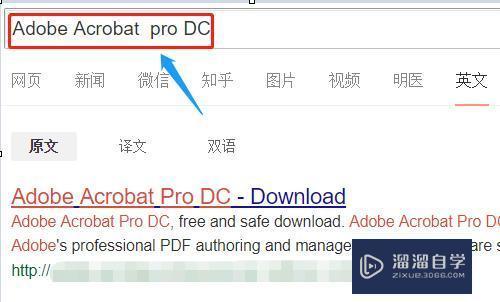

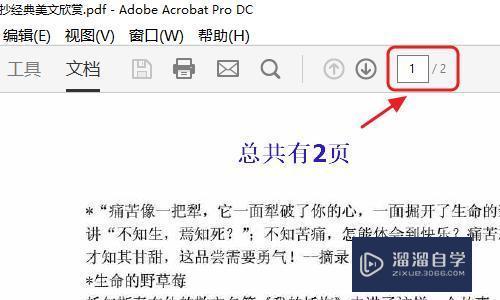

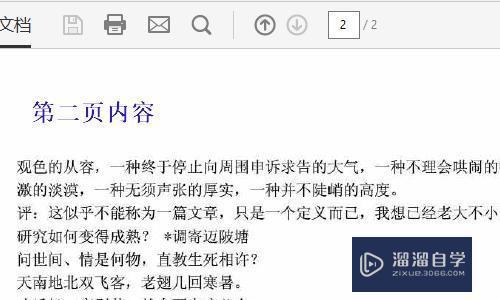
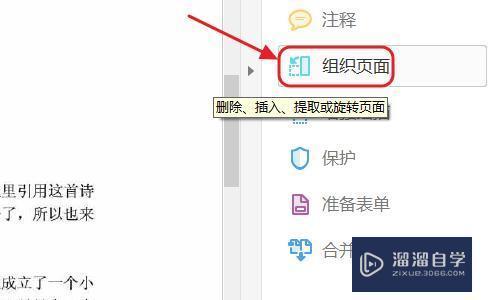
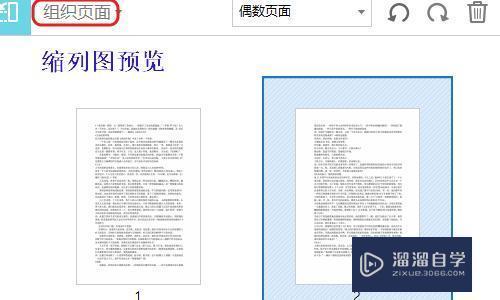
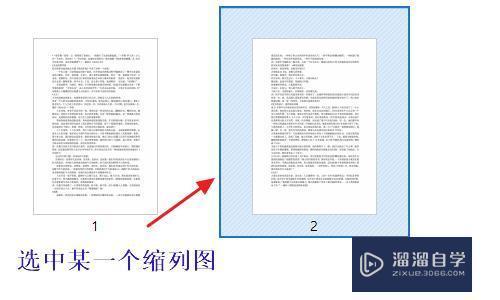
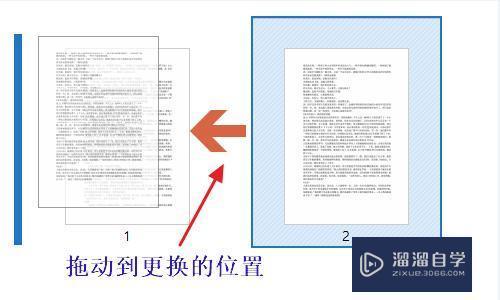
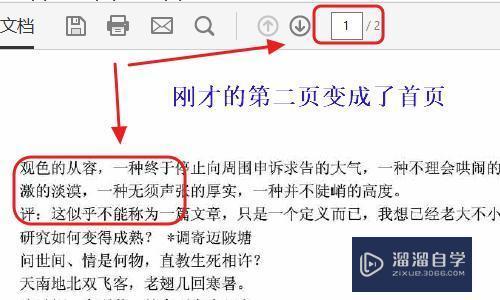
第1步这款阅读器就是AdobeAcrobatProDC,如图所示,找到这篇PDF文档以后,点击鼠标右键选用这款软件将其打开;第2步如下图我们可以看出目前该PDF文件一共有两页内容,下图中的页面就是第一页的内容展示...第3步同样的切换到第二页以后,我们看到它的内容如图一;如果想要调换这两页内容的位置,那么在软件的右侧找到“组织页面”选项;第4步这时刚才的PDF文档会以缩列图的形式呈现,想要调换位置,我们选择其中任意一篇文档的缩列图,比如我们选中第二页;第5步接下来长按此页不放开鼠标左键,将其往第一页的位置拖动,待首页的左侧出现一条竖着的蓝色线条时放开鼠标,此时页面位置更改成功,通过下图二我们可看出刚才的第二页被调换到了首页;
浏览一篇PDF文档的时候,突然发现文档的顺序有问题,这个时候能不能调换这几页的位置呢?通常的PDF阅读器几乎是不可编辑PDF文件的,下面小编介绍一种可以修改更换PDF页面位置的阅读器,希望对大家有帮助!

工具/软件
电脑型号:联想(Lenovo)天逸510S; 系统版本:联想(Lenovo)天逸510S; 软件版本:PDF2021
方法/步骤
第1步
这款阅读器就是AdobeAcrobatProDC,如图所示,找到这篇PDF文档以后,点击鼠标右键选用这款软件将其打开;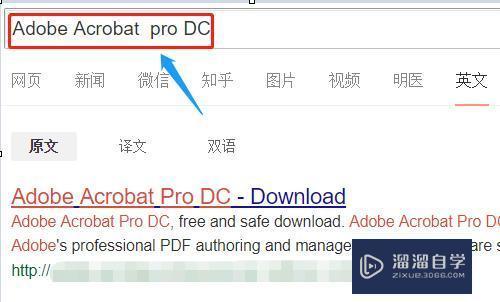

第2步
如下图我们可以看出目前该PDF文件一共有两页内容,下图中的页面就是第一页的内容展示...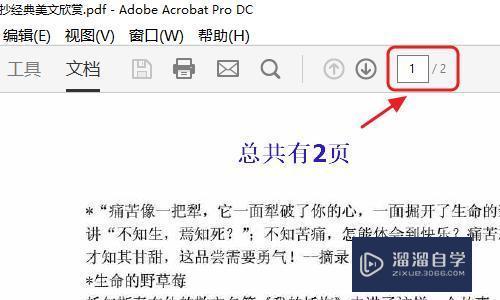

第3步
同样的切换到第二页以后,我们看到它的内容如图一;如果想要调换这两页内容的位置,那么在软件的右侧找到“组织页面”选项;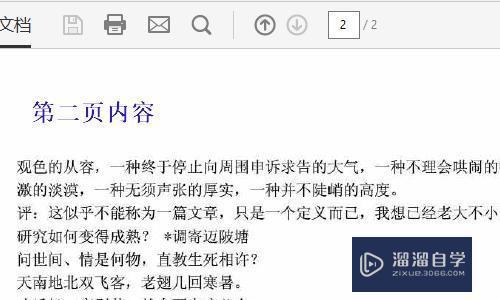
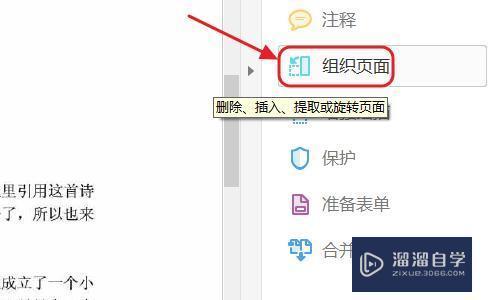
第4步
这时刚才的PDF文档会以缩列图的形式呈现,想要调换位置,我们选择其中任意一篇文档的缩列图,比如我们选中第二页;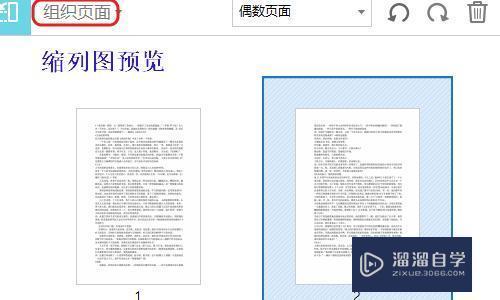
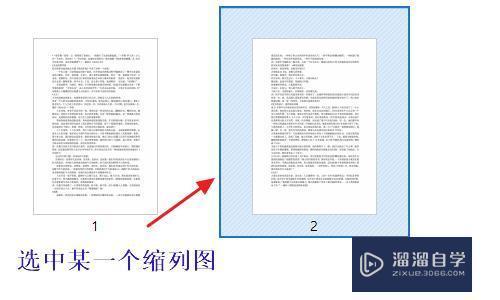
第5步
接下来长按此页不放开鼠标左键,将其往第一页的位置拖动,待首页的左侧出现一条竖着的蓝色线条时放开鼠标,此时页面位置更改成功,通过下图二我们可看出刚才的第二页被调换到了首页;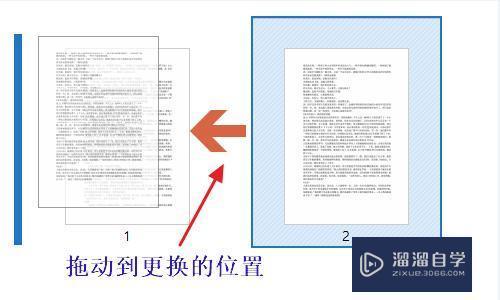
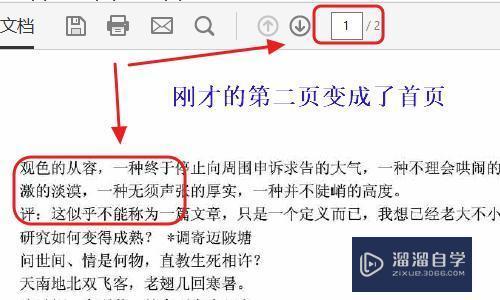
- 上一篇:pdf字体怎么调大小?pdf调字体大小教程
- 下一篇:怎么在PDF文件里插入3D模型
相关文章
广告位


评论列表